
Peter Holmes
0
4862
309
Windows har altid tilladt dig at tilpasse bind af individuelle programmer, men du kunne ikke ændre hvad output enhed de brugte uden at stole på tredjepartssoftware.
Men i april 2018-opdateringen (som du kan downloade nu Sådan downloades manuelt Windows 10 April 2018 Opdatering manuelt Download Windows 10 april 2018-opdateringen Windows 10 april 2018-opdateringen er endelig begyndt at blive rullet ud til brugerne.) Tilføjede Microsoft muligheden for at ændre outputenheder pr. program i Windows 10.
Dette giver dig f.eks. Mulighed for at afspille musik fra Spotify gennem dine højttalere, mens Skype-opkald altid går gennem dine hovedtelefoner.
Sådan indstilles lydoutputenheder pr. App
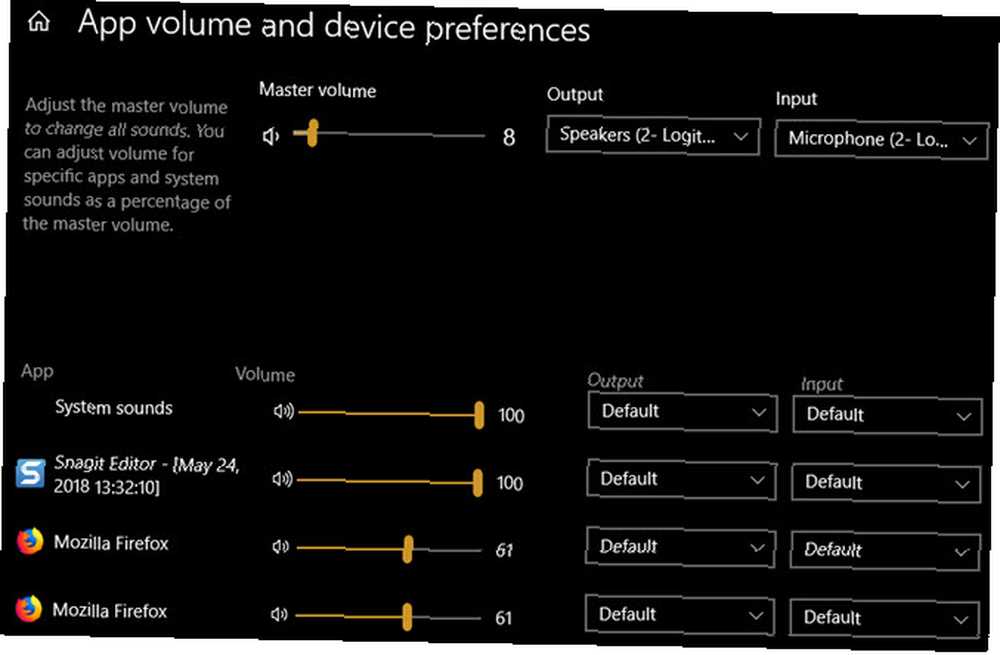
- Åben Indstillinger> System> Lyd.
- Rul ned til bunden af denne side, og klik på Appvolumen og enhedspræferencer mulighed.
- Du vil se en ny side med forskellige skift. Master volume er som de klassiske Windows-volumenindstillinger. Indstil en værdi mellem 1 og 100 for alle lyde, og vælg din standardindgangs- og outputenhed.
- Nedenfor finder du en App liste med lydstyreskyder og output / input-enheder til hver enkelt. Systemlyde styrer Windows-lyde De 5 bedste gratis sider til download af Windows-lydeffekter De 5 bedste gratis sider til download af Windows-lydeffekter Lær hvordan du ændrer dit Windows 10-lydskema. Her er nogle af de bedste gratis sider til download af Windows-lydeffekter. som dialogbokse og underretninger. Du kan også se flere poster til et program af en eller anden grund.
- Juster lydstyrken for hver app som en procentdel af mastervolumen. For eksempel, hvis din mastervolumen er på 50 og du indstiller en app til 50, den app afspilles med 25% lydstyrke.
- Hvis du gerne vil vælge en input- eller outputenhed til en anden app end standard, skal du ændre den her efter behov.
Bemærk, at kun apps, du har åbent (og enheder, du har tilsluttet), vises på listen. Så hvis du gerne vil justere lydstyrken for en app, der ikke vises, skal du sørge for at åbne den.
Og glem ikke, at du ikke behøver at åbne denne menu for hurtige lydstyrkeændringer. Klik på Højttaler ikonet i systembakken for hurtigt at justere mastervolumen, eller højreklik og vælg Open Volume Mixer til at justere lyde per app-basis.
For mere kan du undersøge, hvordan du forbedrer lydkvaliteten i Windows 10 Sådan administreres, forbedres og rettes lydkvaliteten i Windows 10 Sådan administreres, forbedres og rettes lydkvaliteten i Windows 10 Windows 10 har mange muligheder for at administrere, tilpasse og forbedre lydkvaliteten. Disse tip og tricks får din lydoplevelse til at nå sit fulde potentiale. .











